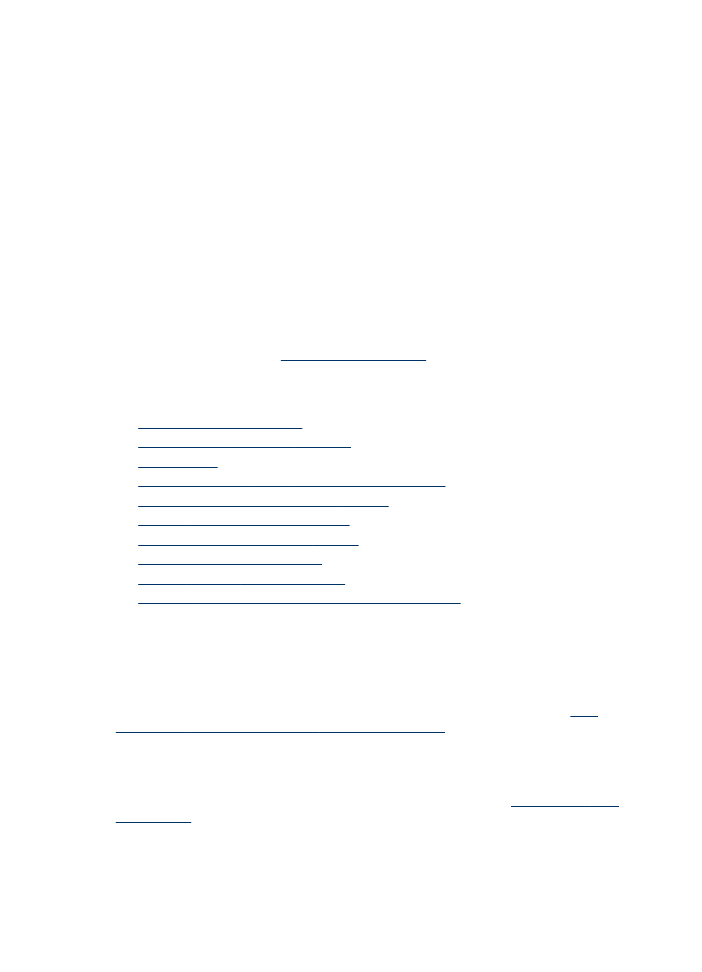
Prastos kokybės spaudiniai
Patikrinkite spausdinimo galvutes ir rašalo kasetes
Ant tuščio balto popieriaus lapo išspausdinkite diagnostikos puslapį. Įvertinkite
problemines sritis ir atlikite rekomenduojamus veiksmus. Plačiau apie tai žr.
Kaip
išspausdinti spausdinimo kokybės diagnostikos puslapį
.
Patikrinkite popieriaus kokybę
Popierius gali būti pernelyg drėgnas ar šiurkštus. Užtikrinkite, kad popierius atitiktų HP
specifikacijas ir mėginkite spausdinti dar kartą. Plačiau apie tai žr.
Spausdintinų lapų
pasirinkimas
.
10 skyrius
174
Techninė priežiūra ir trikčių šalinimas
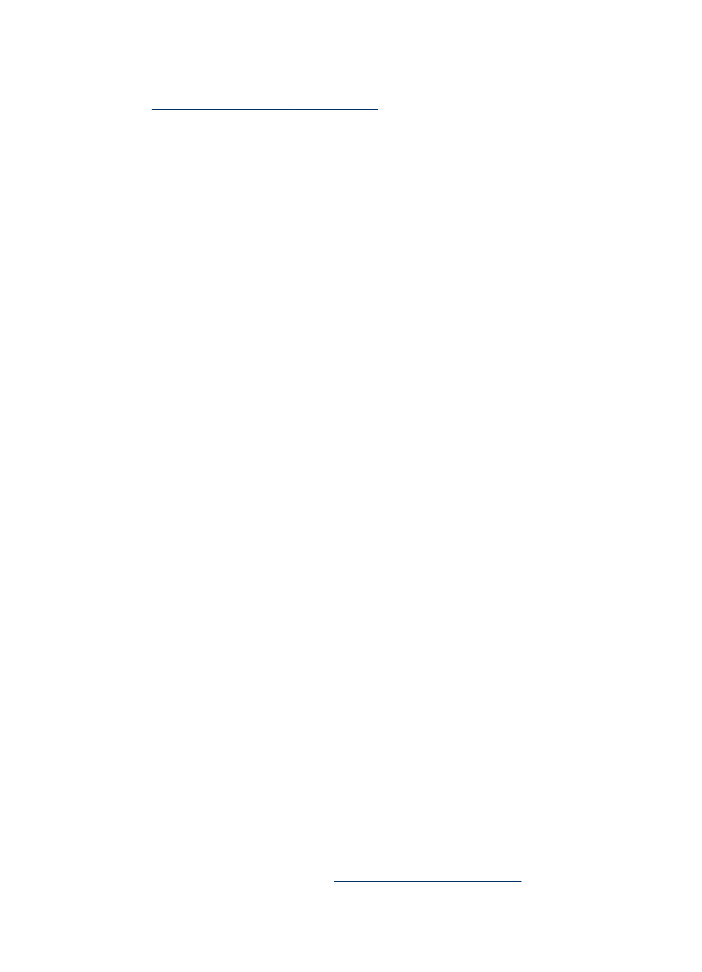
Patikrinkite įrenginyje įdėtų lapų rūšį
•
Užtikrinkite, kad dėklas būtų suderinamas su įdėtų lapų rūšimi. Plačiau apie tai žr.
Tinkamų lapų techninės specifikacijos
.
•
Užtikrinkite, kad spausdinimo tvarkyklėje pasirinkote tą dėklą, kuriame yra jūsų
norimi naudoti lapai.
Patikrinkite įrenginio vietą ir USB kabelio ilgį
Stiprūs elektromagnetiniai laukai (pvz., tie, kurie sukuriami USB kabeliuose) kartais
gali sukelti iškraipymus spaudiniuose. Patraukite įrenginį toliau nuo elektromagnetinio
lauko šaltinio. Be to, rekomenduojama naudoti trumpesnį nei 3 m (9,8 pėdų) ilgio USB
kabelį: taip siekiama iki minimumo sumažinti elektromagnetinių laukų poveikį.